- Mwandishi Abigail Brown [email protected].
- Public 2023-12-17 07:02.
- Mwisho uliobadilishwa 2025-01-24 12:25.
Unachotakiwa Kujua
- Fungua Mapendeleo ya Mfumo, chagua Kiziti, na uangalie au ubatilishe uteuzi Ficha na uonyeshe Kituo kiotomatiki.
- Au, tumia njia ya mkato ya kibodi Amri(⌘)+ Chaguo+ D ili kugeuza Gati ili kuonyesha au kuficha.
- Au, sogeza kishale hadi kwenye kitenganishi cha Gati, bofya kulia, kisha uchague Washa Ufichaji au Zima Kuficha ili kuficha au onyesha Kituo.
€ Maelezo katika makala haya yanatumika kwa macOS Big Sur kupitia High Sierra.
Jinsi ya Kuficha au Kuonyesha Gati kwenye Mac
Hivi ndivyo jinsi ya kudhibiti mwonekano na utendakazi wa Mac Dock yako.
-
Kutoka kwa menyu ya Apple, chagua Mapendeleo ya Mfumo.

Image -
Chagua aikoni ya Dock. Kwenye Big Sur, bofya Dock & Menu Bar.

Image -
Chagua Ficha kiotomatiki na uonyeshe Kisanduku cha Gati ili kufanya Kituo kiondoke wakati huitumii. Ondoa alama ya kuteua ikiwa ungependa Gati iendelee kuonekana kila wakati.

Image - Funga kidirisha cha mapendeleo cha Gati.
Wakati Ficha na Onyesha Kituo Kiotomatiki inapochaguliwa, Gati itatoweka ikiwa haitumiki. Unaifanya ionekane tena inavyohitajika kwa kusogeza kishale cha kipanya hadi sehemu ya chini ya skrini ambapo Kitiko hukaa. Ikiwa ulihamisha Kituo kwenye ukingo wa kushoto au kulia wa skrini, sogeza kipanya hadi upande huo wa skrini.
Tumia Kibodi Kuonyesha au Kuficha Kituo
Mbali na kutumia mapendeleo ya Gati ili kusanidi kama Kituo kinaonyeshwa au kufichwa, unaweza pia kudhibiti mwonekano wake moja kwa moja kutoka kwa kibodi.
Tumia Amri(⌘)+ Chaguo+ Dnjia ya mkato ya kibodi ili kugeuza Kituo ili kuonyesha au kuficha. Faida ya njia hii ni kwamba unaweza kubadilisha mpangilio wa mwonekano mara moja bila kuleta Mapendeleo ya Mfumo.
Tumia Kipanya au Trackpadi Kuonyesha au Kuficha Kituo
Njia moja ya mwisho ya kubadilisha mpangilio wa mwonekano wa Kituo ni kutumia kipanya au pedi yako kufikia menyu ya siri kwenye Gati. Sogeza kishale hadi kwenye kitenganishi cha Doksi, laini ndogo ya wima ambayo hukaa kati ya programu za Gati na folda au hati zozote ulizosakinisha kwenye Gati.
Ukiwa na kishale kwenye kitenganishi cha Gati, bofya kulia na uchague Washa Kipengele cha Kuficha ili kuficha Kituo. Ikiwa Kituo kawaida hufichwa, sogeza kiteuzi hadi eneo la Gati ili kufanya Kituo kionekane, kisha ubofye-kulia Kitenganishi cha Gati na uchague Zima Kuficha.
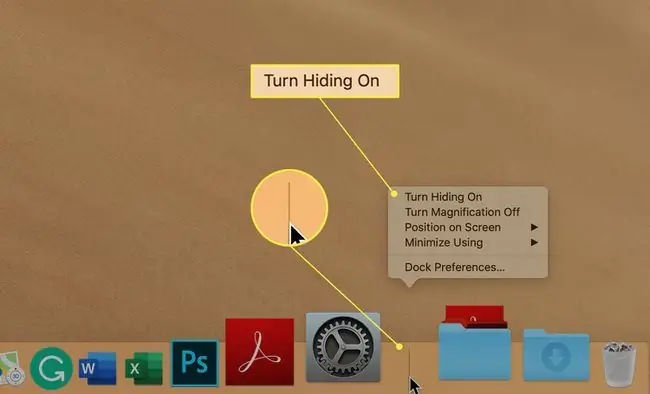
Unaweza pia kutumia kitenganishi cha Kituo kufikia mipangilio yoyote ya Kituo kwa haraka. Bofya kulia Kitenganishi cha Gati na uchague Mapendeleo ya Gati.
Kupunguza Majengo Halisi
Ikiwa ungependa kuweka Kizio kwenye skrini lakini ukitaka kichukue nafasi kidogo iwezekanavyo, tumia kidirisha cha mapendeleo cha Kituo ili kudhibiti ukubwa na ukuzaji. Tumia kitelezi Size ili kubadilisha ukubwa wa jumla wa Kituo. Fahamu, hata hivyo, kwamba unaweza kuiweka ndogo sana hivi kwamba ni vigumu kuona kila ikoni ya Gati inawakilisha nini.
Ukuzaji ndiyo siri ya kutumia Kituo kidogo iwezekanavyo. Washa ukuzaji kwa kuweka alama ya kuteua katika kisanduku cha Ukuzaji katika mapendeleo ya Gati.
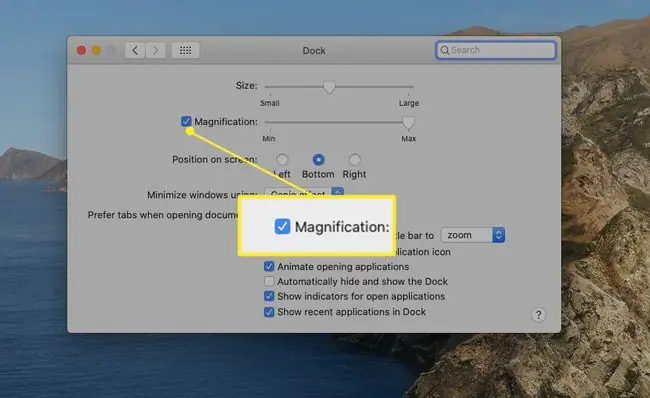
Kisha, tumia kitelezi cha ukuzaji kuweka ukubwa wa mwonekano uliopanuliwa wa Kituo. Mshale unapopita juu ya sehemu yoyote ya Kizio kidogo, nafasi iliyo chini ya kishale inakuzwa, na kufanya sehemu hiyo ya Gati iwe rahisi kusoma huku Kizio cha jumla kikiwa kidogo.
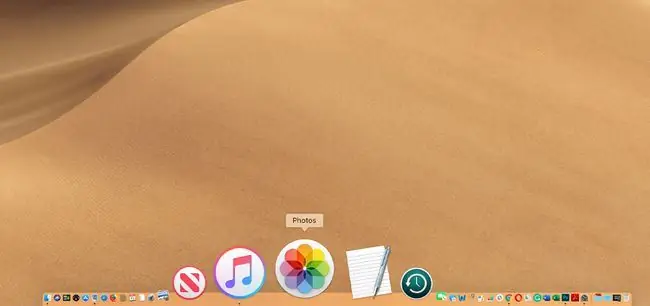
Mabadiliko ya Doki Ndogo
Kuna mengi kwenye Gati kuliko kujificha na kuonyesha. Mbali na kuwa na uwezo wa kuhamisha Doki upande wa kushoto au kulia wa skrini, unaweza kufanya mabadiliko ya hila ambayo yanaathiri Gati katika kudhibiti jinsi Gati inavyoonekana au kutoweka kwa kasi, na pia kuondoa uhuishaji wa Doksi ili kuongeza kasi. mambo kidogo zaidi. Tumia Mac yako na Gati inayoonekana kisha isionekane, na uone ni njia gani unayoipenda zaidi.






